Comment faire de multiples "copier/coller" et les sauver
Après certaines améliorations du système d'exploitation de Microsoft : Windows... Le presse-papier a finalement évolué !
Le problème c'est qu'il est toujours impossible de garder ce que l'on copie après une autre copie, ceci peut gêner quand on recopie quelque chose d'assez important. Le choc, c'est quand vous réalisez que vous avez oublié que vous avez copié l'information dans le presse-papier puis fermé la source quasi-introuvable pour recopier de nouveau l'information.
Et c'est pour cela que je suis venu armé de quelques outils gratuits capables de recenser tous les copier/coller réalisés sur votre poste !
Que ce soit un texte, une image ou un fichier, vous allez pourvoir garder tout ce que vous avez copié et le coller de nouveau même après plusieurs copies.
Faire l'infini des copier/coller, sans rien perdre
1. Activer l'historique de presse-papiers sur Windows
Ouvrez l'application Paramètres avec Windows+I ou via le menu Démarrer puis dans la page "Système" ouvrez "Presse-papiers.
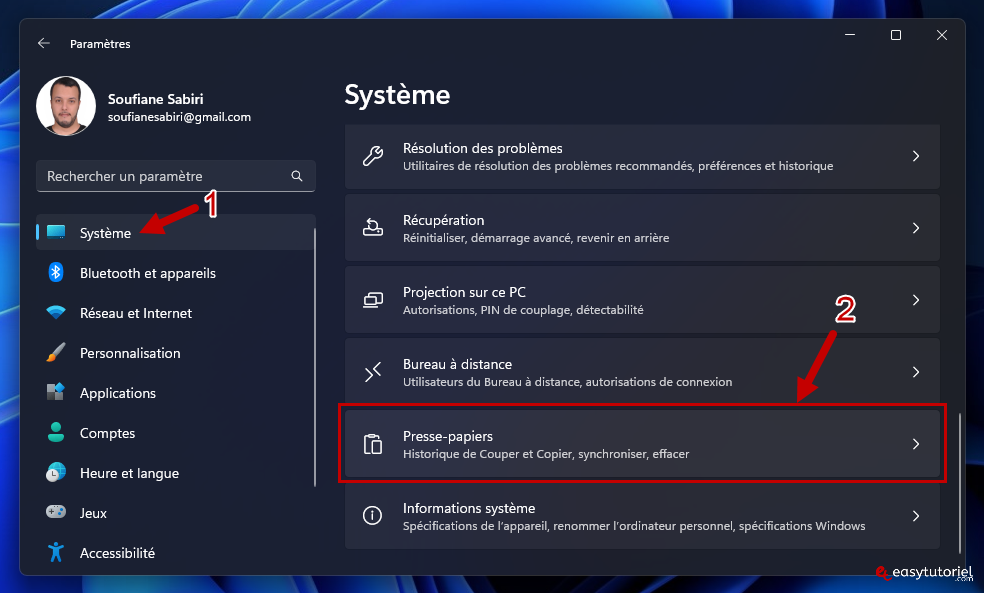
Activez l'Historique du Presse-papiers puis vous avez le choix si vous voulez activer la synchronisation entre vos appareils...
Si vous copiez quelque chose sur votre premier PC et que la synchronisation est activée vous allez pouvoir la coller sur le deuxième PC, cela pourra être utile pour certains utilisateurs 😉
Vous avez aussi la possibilité de supprimer l'historique du Presse-papiers en cliquant sur le bouton "Effacer".
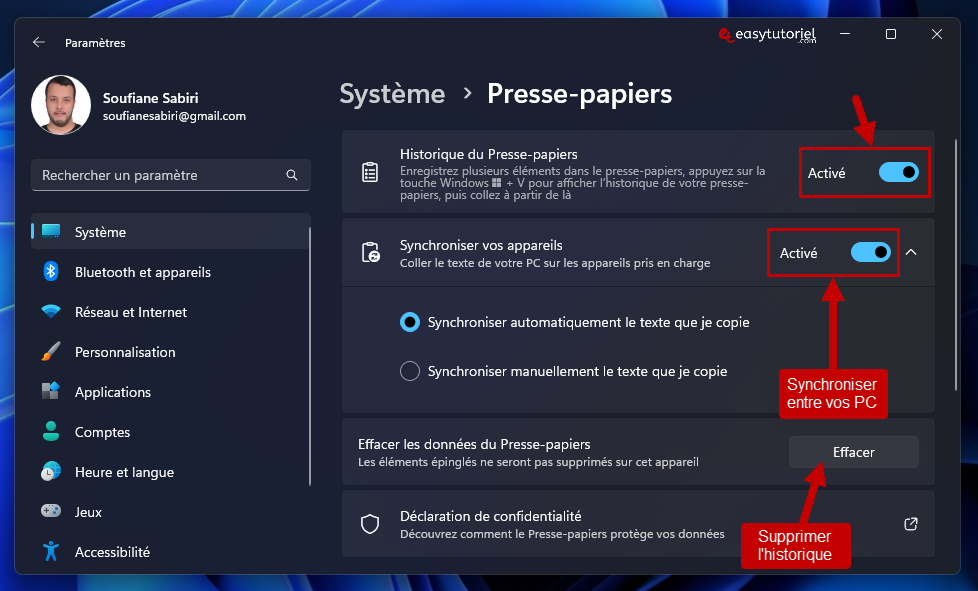
Pour afficher l'historique du presse-papier appuyez sur Windows+V.
Choisissez un dossier de destination puis cliquez sur le bouton "Suivant".
Vous n'avez qu'à sélectionner ce que vous voulez coller et appuyer sur Ctrl+V.
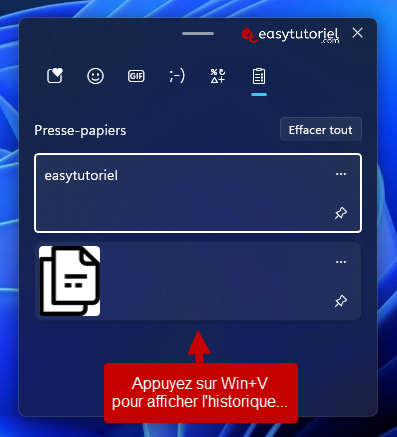
2. Faire de multiples Copier/Coller avec Ditto
Ditto permet de sauver chaque élément placé dans le presse papier dans une base de données sous forme d'un fichier (.db) qu'il gère afin d'y accéder ultérieurement et permet également de sauver tout type d'information pouvant transiter par le presse-papier : textes, images, HTML, etc.
En français, ce logiciel est très connu par sa facilité d'utilisation et son interface qui à la fois répond aux besoins des débutants et donne des paramètres modifiables pour les utilisateurs confirmés.
Téléchargement et installation de Ditto
Vous pouvez télécharger le logiciel Ditto en utilisant ce lien : https://sourceforge.net/projects/ditto-cp/
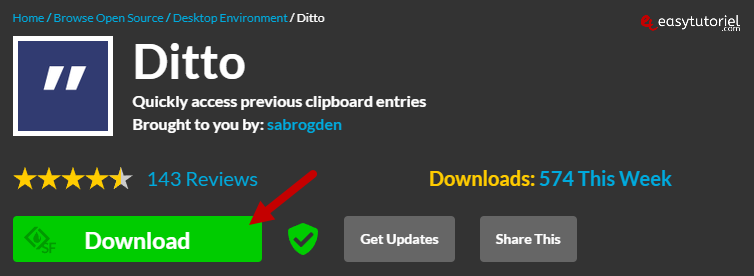
Après le téléchargement du programme, double-cliquez sur le fichier exécutable pour commencer l'installation.
Choisissez la langue française puis cliquez sur le bouton "OK".
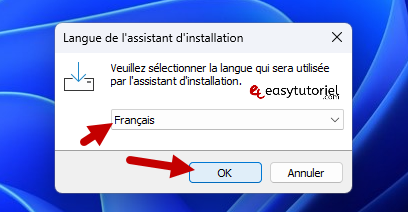
Choisissez un dossier de destination puis cliquez sur le bouton "Suivant".
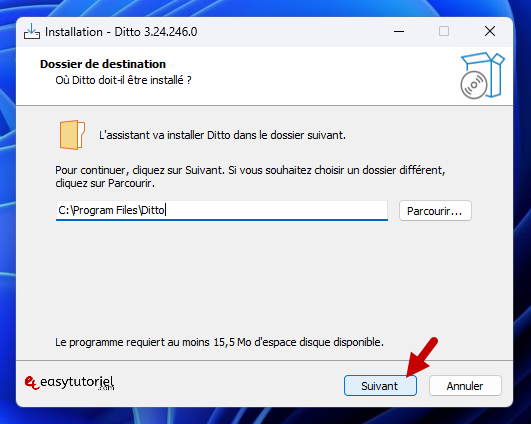
Cliquez ensuite sur le bouton "Suivant".
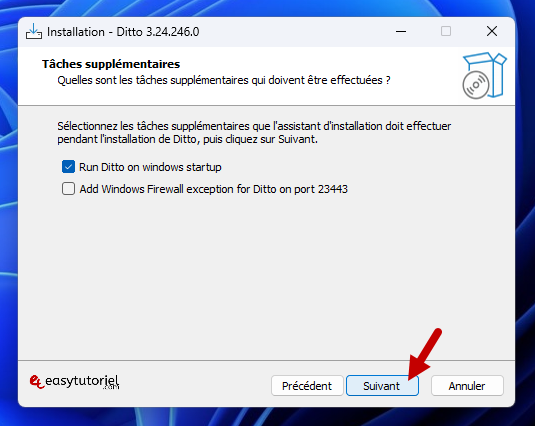
Après l'installation, cliquez sur le bouton "Terminer".
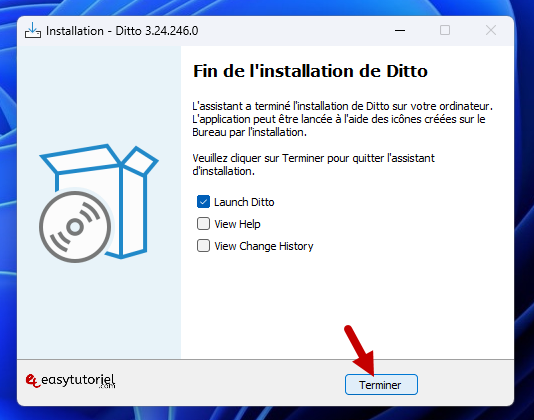
Si le pare-feu de Windows demande l'autorisation du logiciel, cliquez sur le bouton "Autoriser l'accès".
Car ce programme peut même partager le presse-papier avec d'autres ordinateurs dans le réseau !
Essayez maintenant de copier quelques phrases, paragraphes ou fichiers...
Comment utiliser Ditto pour copier/coller sans limites
Cliquez sur l'icône dans la barre des tâches, le Ditto va afficher les dernière copies, double-cliquez sur l'un de ces données pour les coller directement, ou sélectionnez l'information que vous voulez coller puis allez à la place préférée puis collez (CTRL+V)...
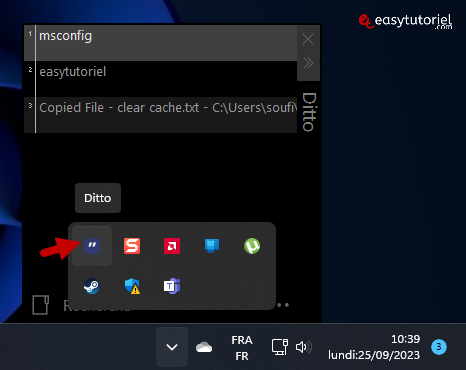
Vous pouvez accéder aux options du programme en passant par le menu contextuel via un clic droit sur l'icône à côté de l'horloge...
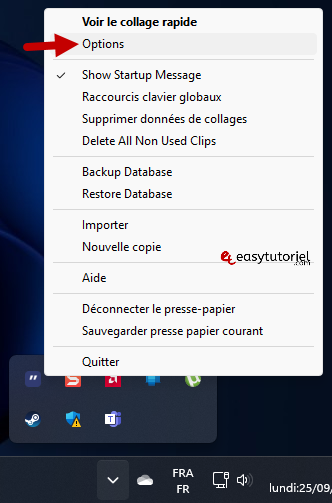
Comme vous pouvez le voir dans l'image ci-dessous, le logiciel offre plusieurs paramètres et propriétés, c'est en français, donc facile à utiliser 😊
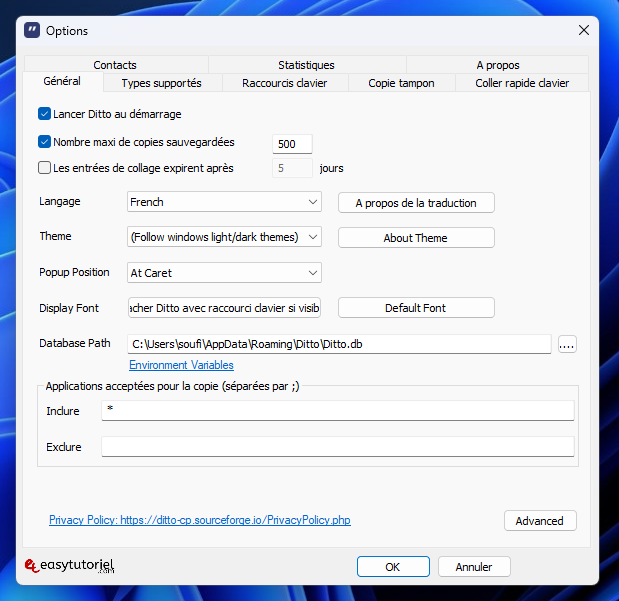
Voici un aperçu sur l'onglet des raccourcis clavier, ces raccourcis peuvent vous faciliter la vie, car les copies que vous avez fait, seront enregistrés dans une liste numérotée, donc vous pouvez en modifiant un peu les raccourcis selon leur positions gagner beaucoup plus de temps.
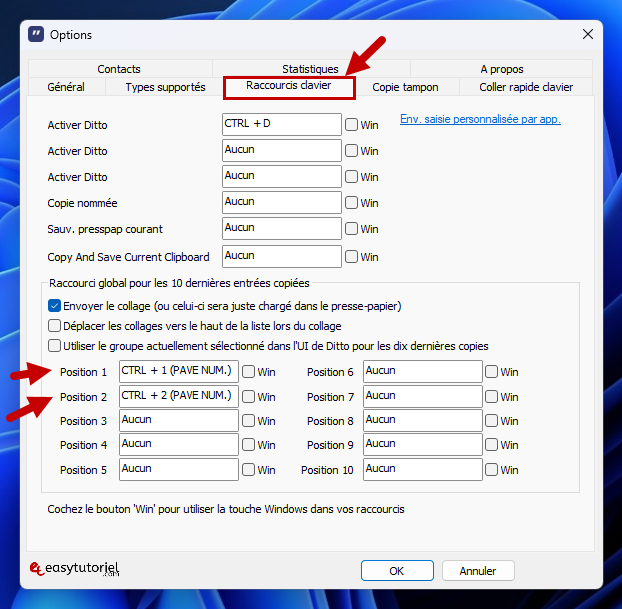
Notre tutoriel touche à sa fin !
N'hésitez pas à commenter cet article si vous avez besoin de l'aide ou si vous avez des propositions 😊
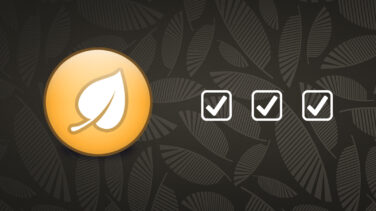






Bonjour,
Je viens d'installer Ditto qui est vraiment intéressant, par contre je cherche la solution pour créer un raccourci qui permettrait de coller dans Ditto que les copies que je veux garder, avec Ctrl C j'ai une liste polluée par des copies que je n'utilise qu'une fois et non aucun intérêt à être conserver.
Cordialement, 😀
Anne-Marie
Bonjour,
J'utilise DITTO, mais depuis que je l'ai réinstallé avec la dernière version:" 32.20.54.0 64 bits" j'ai le problème que quand il est ouvert avec ma touche de raccourci et que je clic sur une copie pour la joindre à mon doc, il la colle bien, mais la fenêtre de ditto se ferme, et si j'ai d'autre chose ç coller, il faut que je rappuis la touche de raccourci pour revoir la fenetre ditto.
Merci de m'aider
Roger
L'article est un peu ancien, mais juste pour indication, il y a le logiciel ClipX, qui se fait vieux par son interface mais qui est semblable aux deux outils présentés ci-dessus. De plus, il est possible de télécharger plusieurs plugins tels que Sitckies, qui permet de toujours avoir des mots récurrents placés en mémoire pour les coller rapidement. Pratique pour les personnes qui ont trop de login et trop de mots de passe :O
Bonjour Souley,
Essayez à le désinstaller, puis réinstallez-le à nouveau.
Cordialement.
salut
j'ai téléchargé skype sur mon ordi
il a fonctionné un moment
mais un jour il m'a proposé des mises à jour
j'ai accepté
depuis lors il ne marche plus il y'a une petite boite de dialogue bleue qui apparait surlaquelle est marquée skype mais qui ne fonctionne pas
jéai vraiment besoin de vos conseils
merci